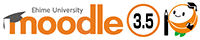
在学生向け利用ガイド更新:2019年11月25日
1-2ログイン
ここでは、Moodleへのログイン方法について説明します。
Moodleへは「Moodleポータル」からアクセスすると便利です。
Moodleポータルへアクセスする
以下のいずれかの方法で、「Moodle ポータル」にアクセスしてください。
URLを直接入力する
http://moodle.ehime-u.ac.jp/
アドレスバーに、上記のURLを入力し、Enterキーを押します。
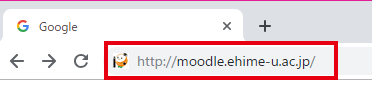
愛媛大学のホームページから
1「愛媛大学」で検索し、愛媛大学のホームページにアクセス後、「大学生活」をクリックします。
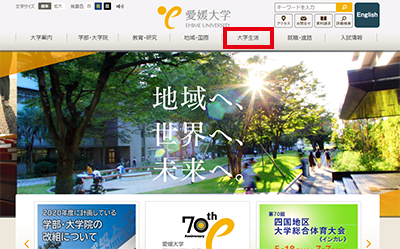
2「修学支援システム」をクリックします。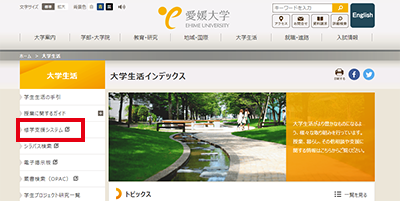
3関連リンクより「Moodle」をクリックします。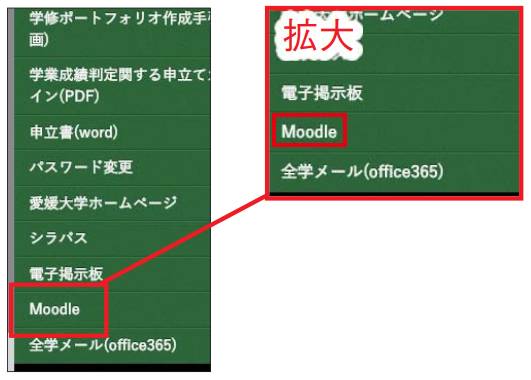
ICT利用教育推進室のホームページから
1「愛媛大学 ICT利用教育推進室」で検索し、ICT利用教育推進室のホームページにアクセスします。
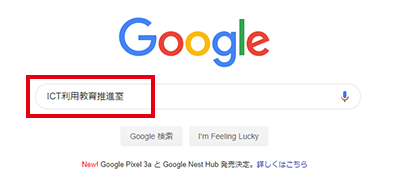
2「愛媛大学Moodleポータル」をクリックします。
Moodleへアクセスする
1「Moodleポータル」より、「Moodle3.5」をクリックします。
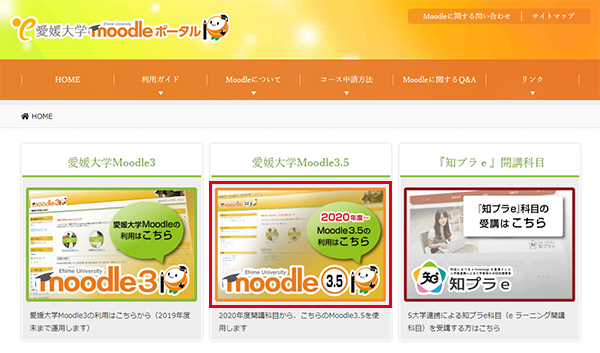
2Moodleのトップページ左上の「ログインページ」もしくは右上の「ログイン」をクリックします。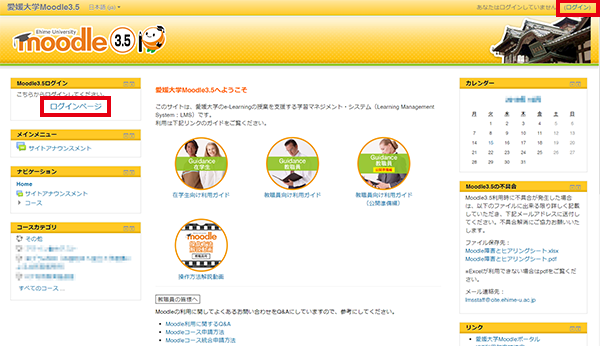
3所属機関入力欄に、「愛媛」もしくは「ehime」と入力し、プルダウンメニューから「愛媛大学」を選択し、「選択」をクリックします。
※一度「選択」すると、次回以降同じブラウザでログインする場合は、あらかじめ「愛媛大学」が選択された状態となります。
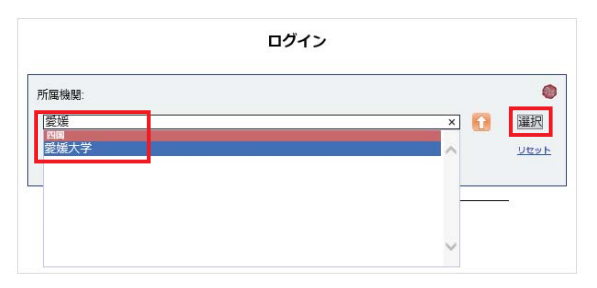
4ユーザー名とパスワードを入力し、「Login」をクリックします。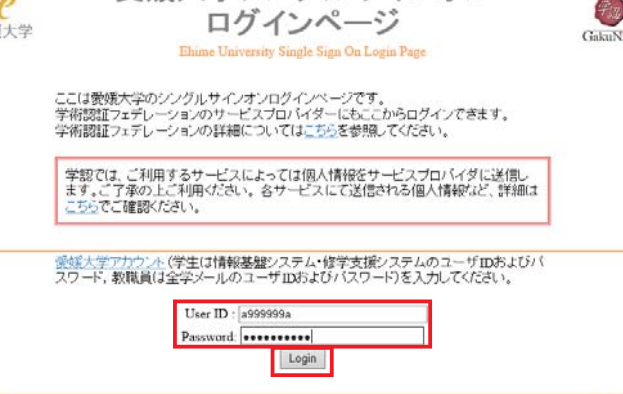
5ログインに成功すると、画面右上に自分の名前が表示 されます。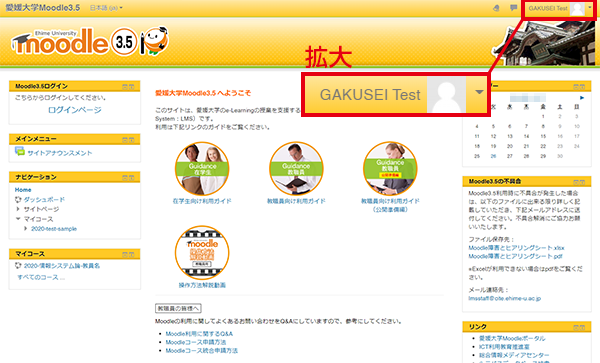
ログインに失敗した場合
- ユーザ名とパスワードは、学内教育用PCや修学支援システム、全学メールにログインする時と同じものです。もう一度、間違っていないか確認してください。
- ユーザ名もパスワードも間違っていないのにログインできない場合は、学生証を持参の上、総合情報メディアセンター1F事務室又は医学部・農学部分室、法文学部夜間主編入生は図書館1階夜間主コース窓口までお越しください。


